各种类型的图片(比如*。bmp*.jpg*.gif)占用大量磁盘空间,很快电脑硬盘就会满。所以开发了这套针对各种类型图片格式的压缩程序。用户可以通过滑块选择合适的压缩比(同时保持图像清晰)来压缩图片,这样可以节省大量的磁盘空间。
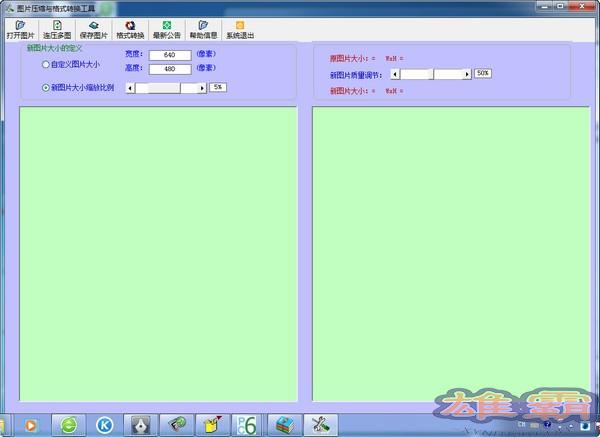
施用方式
一.如何使用图像压缩:
1.单个图片的压缩
点击“打开图片”,选择想要压缩的图片(注:程序运行后第一次打开时,以默认的5%缩放比例打开)。当您调整“New 图片”尺寸的缩放比例时,它将相应地缩放。& gt& gt点击“保存图片”
2、batch 图片压缩(程序会自动把所有的*。目录中的bmps*.jpg*.gif格式type 图片用于压缩,注意:试用期只有前两次)
(1)首先采用“单图片压缩”->的方法;& gt& gt确定要批量压缩的all 图片的宽度、高度、质量比,反复调整,直到满意为止。
(2),点击“多图连续加压”-> >& gt请选择要大容量压缩的文件夹图片--> & gt;选择批量压缩后新保存的文件夹图片(注意:压缩后的图片的存储路径不能与原图片的路径相同,以免损坏原文件)。
(3),请确认新图片的宽度、高度和质量比。如果不正确,请通过“单图片压缩”重新调整!-& gt;& gt& gt再次按下“确定”按钮。
二、图像格式转换,可以手动剪切图片然后转换成以下格式*。bmp*.jpg*.gif*.ico格式,使用方法:
1.打开文件:打开原图片文件;
2.切割工具:点击它,用鼠标拖动--> & gt;& gt点击"保存文件",当你剪切一小块图片--> & gt;& gt再次点击“剪切工具”返回原来的图片显示;
3.缩放工具:点击它,用鼠标左键、鼠标右键或滚轮使用;
图片压缩与格式转换工具相关下载
- 查看详情jpg批量修整工具简体2023-10-24
- 查看详情闪电图片压缩器简体2023-10-23
- 查看详情PngGauntlet(无损PNG压缩工具)简体2023-10-16
- 查看详情图像压缩(Image Optimizer)简体2023-08-09
- 查看详情Able Photo Resizer(图片批量压缩工具)简体2023-07-21
- 查看详情 jpg批量修整工具 简体 2023-10-24
- 查看详情 闪电图片压缩器 简体 2023-10-23
- 查看详情 PngGauntlet(无损PNG压缩工具) 简体 2023-10-16
- 查看详情 图像压缩(Image Optimizer) 简体 2023-08-09
- 查看详情 Able Photo Resizer(图片批量压缩 简体 2023-07-21
- 查看详情 信手排孔 简体 2023-12-05
- 查看详情 图像校正及背景漂白工具(PictureCleaner) 简体 2023-12-05
- 查看详情 bigjpg(图片无损放大软件) 简体 2023-12-05
















